„Windows 11“ yra gana moderni operacinė sistema ir ji negali paleisti daugumos senesnių programų. Galite susidurti su suderinamumo problemomis, kai naudojate programas, skirtas senesnėms „Windows“ versijoms, pvz., „Windows 7“, „Windows 8“ arba „Windows 10“.
Kadangi „Microsoft“ žinojo, kad programų kūrėjams prireiks laiko, kad jų programos būtų suderinamos su „Windows 11“, ji padarė savo naują operacinę sistemą suderinamą atgal. Naudojant atgalinį suderinamumą, „Windows 11“ gali lengvai paleisti programas, sukurtas „Windows 10“, „8“ ar net „7“.
Tačiau svarbiausia yra tai, kad senesnes programas turite paleisti suderinamumo režimu. Kitas dalykas, į kurį turėtumėte atkreipti dėmesį, yra tai, kad „Windows 11“ suderinamumo režimas negarantuoja visos senos programinės įrangos.
Kaip paleisti senesnes programas suderinamumo režimu sistemoje „Windows 11“.
Taigi, jei susiduriate su programų nesuderinamumo problemomis sistemoje „Windows 11“, galite jas paleisti suderinamumo režimu. Pažiūrėkime.
1. Dešiniuoju pelės mygtuku spustelėkite programą, kurią norite paleisti suderinamumo režimu, ir pasirinkite Ypatybės . Taip pat galite tai išbandyti vykdomajame (.exe) faile.
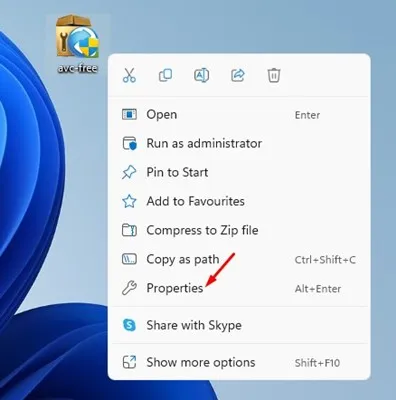
2. Programos ypatybėse perjunkite į skirtuką Suderinamumas , kaip parodyta toliau.
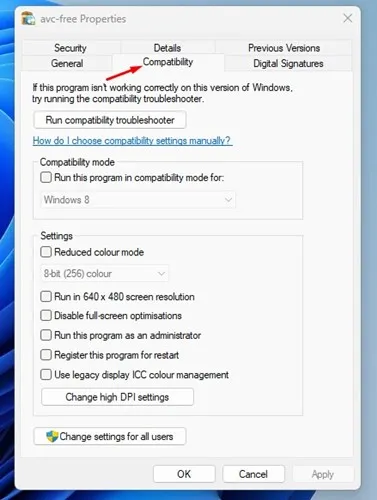
3. Dabar pažymėkite langelį Vykdyti šią programą suderinamumo režimu:
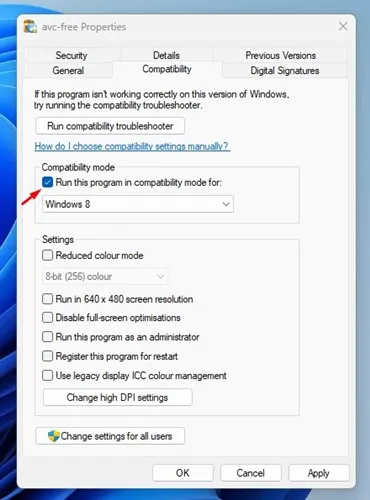
4. Baigę spustelėkite po juo esantį išskleidžiamąjį meniu ir pasirinkite operacinę sistemą , kurioje programa veikė anksčiau.
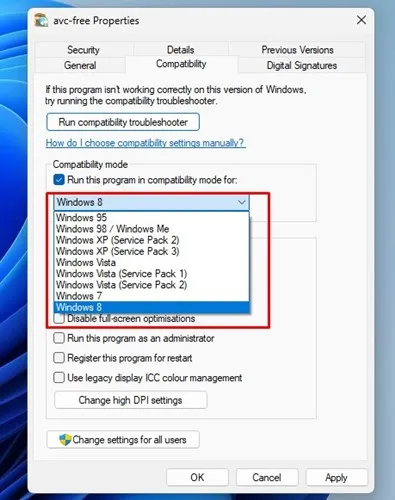
5. Baigę spustelėkite mygtuką Taikyti ir Gerai.
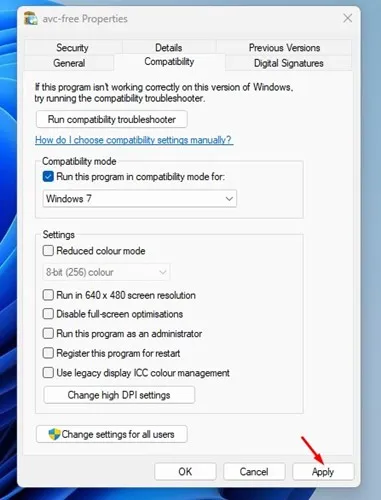
Viskas! Dabar pabandykite paleisti programą. Programa turi būti įdiegta arba paleista dabar.
Jei kyla problemų paleisdami senesnes programas, pakeiskite operacinę sistemą atlikdami 4 veiksmą .
Panašiai, jei bandote paleisti žaidimą ir gaunate su grafika susijusių klaidų, programos ypatybėse turite įjungti dar dvi parinktis. Norėdami tai padaryti, atidarykite programos ypatybių puslapį, įjunkite sumažintų spalvų režimą ir paleiskite 640 × 480 ekrano skiriamąja geba . Atlikę pakeitimus spustelėkite mygtuką Taikyti.
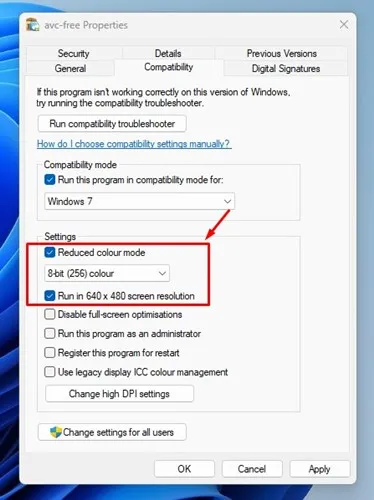
Paleiskite suderinamumo trikčių šalinimo įrankį
Jei programa neveikia suderinamumo režimu, turite paleisti suderinamumo trikčių šalinimo įrankį. Norėdami tai padaryti, atidarykite programos ypatybes, perjunkite į Suderinamumas ir spustelėkite Vykdyti suderinamumo trikčių šalinimo įrankį .
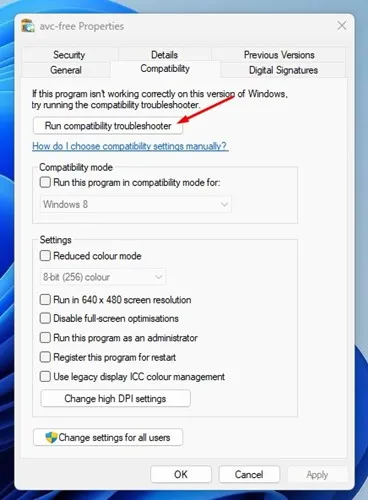
Tai paleis suderinamumo trikčių šalinimo įrankį sistemoje Windows 11. Parinktyje Pasirinkti trikčių diagnostiką pasirinkite Bandyti rekomenduojamus parametrus .
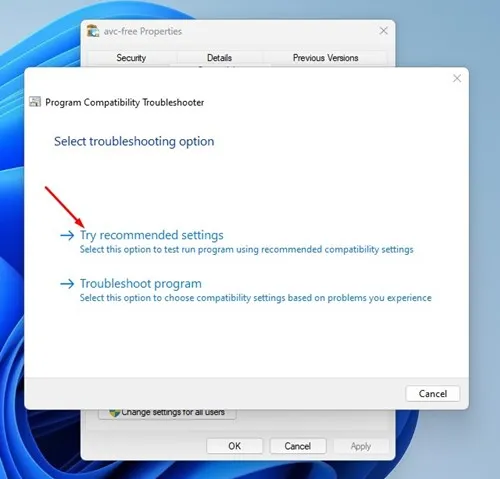
Viskas! Sena programa ar žaidimas turėtų veikti jūsų „Windows 11“ kompiuteryje per suderinamumo režimą.
Kiti būdai paleisti senesnes programas „Windows 11“?
Na, jei suderinamumo režimas negali paleisti senesnių programų, galite naudoti virtualią mašiną.
Virtuali mašina iš esmės suteikia jums smėlio dėžės aplinką programoms ir žaidimams išbandyti. Galite įdiegti senesnę „Windows“ versiją virtualioje mašinoje, pvz., „VirtualBox“, ir paleisti senesnes programas.
Tačiau virtualių mašinų problema yra ta, kad jos užima daug vietos saugykloje, o tai gali sulėtinti visą jūsų kompiuterį.
Jei nežinote, kaip sukurti virtualią mašiną, galite peržiūrėti mūsų straipsnį – Kaip sukurti virtualią mašiną sistemoje „Windows 11“.
Šiame vadove paaiškinama, kaip paleisti programas suderinamumo režimu sistemoje Windows 11. Jei jums reikia daugiau pagalbos dėl suderinamumo režimo, praneškite mums toliau pateiktose pastabose.
Parašykite komentarą